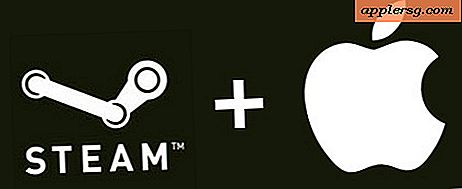Cara Menghapus Cookie Dari Komputer Saya
Cookie adalah file kecil dan spesifik yang disimpan situs web di komputer Anda, berharap untuk mencocokkan file itu dengan yang ada di situs web saat Anda berkunjung lagi nanti. Menurut penasihat pemasaran digital Clickz.com, cookie memantau jumlah pengunjung dan memungkinkan perusahaan untuk mengevaluasi basis konsumen mereka dan menggunakan "penargetan perilaku" dan "personalisasi" untuk meningkatkan produk mereka. Cookie mengingat data seperti alamat penagihan, nama dan tanggal lahir, menghemat banyak waktu konsumen, karena formulir yang diisi sebelumnya tidak harus diisi berulang-ulang. Cookie bukanlah spyware atau malware dan tidak membahayakan keamanan informasi yang disimpannya. Namun, kelemahannya adalah cookie juga dapat memperlambat kecepatan komputer Anda dan menghabiskan ruang disk. Proses untuk menghapus cookie bervariasi menurut jenis browser.
Langkah 1
Google Chrome untuk Mac Pilih "Chrome" di sudut kiri pada tab utama di bagian atas halaman. Gulir ke bawah dan klik "Hapus Data Penjelajahan." Baca dengan teliti pilihan pada menu, yang meliputi "Hapus riwayat penelusuran" (URL situs web yang disimpan), "Hapus riwayat unduhan" (rekaman file yang telah Anda unduh, seperti PDF), "Kosongkan cache" (versi situs web yang disimpan Anda kunjungi), "Hapus cookie dan data situs lainnya" (hapus semua cookie), "Hapus kata sandi yang disimpan" (nama pengguna dan kata sandi login yang disimpan), dan "Hapus data formulir yang disimpan" (alamat, nama). Putuskan seberapa jauh ke belakang, secara kronologis, Anda ingin menghapus cookie dan klik "Jam terakhir", "Hari terakhir", "Minggu lalu", "Empat minggu terakhir", atau "Semuanya".
Langkah 2
Google Chrome untuk PC Klik pada tab "Alat" di bagian atas dan gulir ke bawah ke "Opsi." Pilih tab "Di Bawah Bonnet". Pilih "Privasi" dan temukan "Hapus data penjelajahan", dan ikuti petunjuk di atas.
Langkah 3
Internet Explorer 8 dan di bawah untuk PC Tinggalkan halaman Internet Explorer yang telah Anda buka. Klik tab "Mulai" di kiri bawah layar. Jika menggunakan Windows Vista, tulis "inetcpl.cpl" di Start Search. Untuk Windows XP, pilih "Run" dan ketik hal yang sama di kotak teks. Klik "Masuk." Pilih "Pengaturan" di "Riwayat Penjelajahan" di bawah judul "Umum" di jendela Properti Internet yang muncul. Tekan "Lihat File" di jendela "File Internet Sementara dan Pengaturan Riwayat". Pilih dan hapus file ".txt", jika ada, di kotak dialog yang muncul.
Langkah 4
Internet Explorer 5 untuk Mac Buka jendela Internet Explorer. Klik "Preferensi" pada tab menyeluruh di bagian atas. Klik "Menerima File" dan pilih "Cookie." Pilih yang ingin Anda hapus dan klik "Hapus."
Langkah 5
Mozilla untuk PC Buka halaman web dan pilih "Alat" dari tab utama di atas. Pilih "Kelola Cookie Tersimpan" dan pilih semua cookie yang akan dihapus atau pilih satu per satu.
Langkah 6
Mozilla Firebird/Firefox untuk PC Buka halaman web dan pilih "Alat" dari tab utama di atas. Gulir ke bawah ke "Opsi". Klik "Privasi" di bawah "Opsi." Di Firebird, pilih "Cookies" dan kemudian "Stored Cookies" dan hapus semua, atau hanya cookie individual. Di Mozilla, klik "Panel Cookie" di bawah "Privasi" dan pilih "Tampilkan Cookie." Putuskan untuk menghapus semua atau hanya cookie individual.
Langkah 7
Mozilla untuk Mac Tarik halaman Mozilla. Pilih "Alat" pada tab di bagian atas. Klik "Kelola Cookie Tersimpan" dan pilih cookie yang ingin Anda hapus dari daftar, atau hapus saja semuanya.
Safari Tarik halaman web apa pun di browser Safari. Pilih "Safari" di kiri atas dan gulir ke bawah ke "Preferensi." Klik pada gembok, tombol "Keamanan". Pilih "Tampilkan Cookie" dan pilih cookie yang diinginkan untuk dihapus. Tetapkan preferensi penyimpanan cookie Anda di bawah tab "Keamanan" untuk pemeliharaan di masa mendatang.